Передача файлов
Передача файлов
С помощью программы Skype можно легко обмениваться файлами непосредственно во время разговора или чата или в любое другое время.
Отправка файла возможна одному или нескольким абонентам Skype. Очень интересно обмениваться фотографиями, музыкальными файлами, это разнообразит ваш чат или разговор.
Но, принимая файл от незнакомого человека, есть опасность получить вирус либо информацию непристойного характера, так как просмотреть содержимое файлов можно только после загрузки.
Обращайте внимание на расширение передаваемых файлов, оно может о многом сказать. Обязательно проверяйте на наличие вирусов файлы с расширениями exe, bat, cmd, vbs и другие исполняемые файлы.
Файлы с расширениями tif, jpg, bmp, psd безопасны, так как являются графическими.
Музыкальные файлы имеют расширения mp3, wma, wav, cda.
Если планируется передача нескольких файлов, целесообразно создать архив zip или rar.
Пересылка и прием файла из чата
Пересылка файла.
Переслать файл можно, находясь в чате, с помощью команды Инструменты | Отправить файл (рис. 6.30).
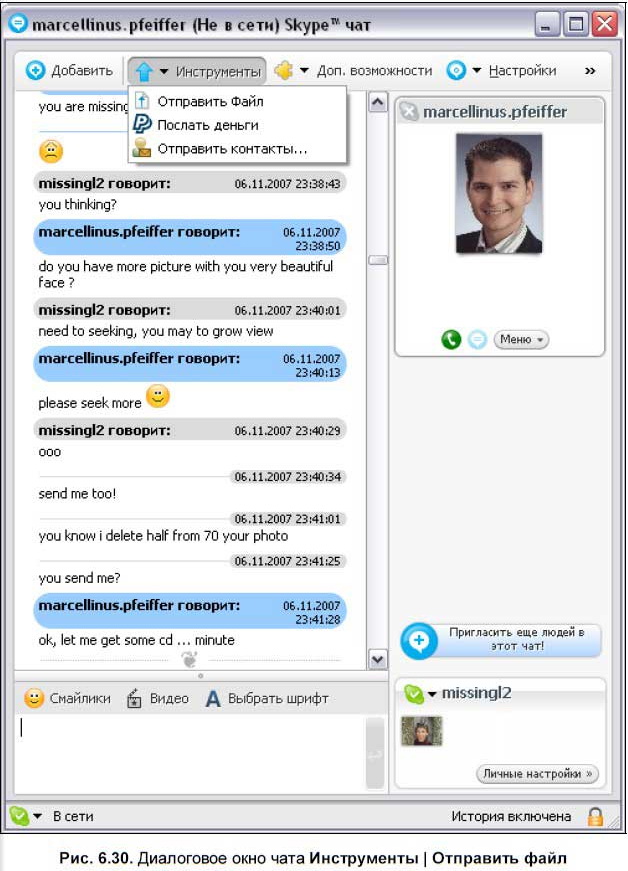
Откроется диалоговое окно (рис. 6.31), укажите, какой именно файл нужно отправить. Нажмите кнопку Открыть.
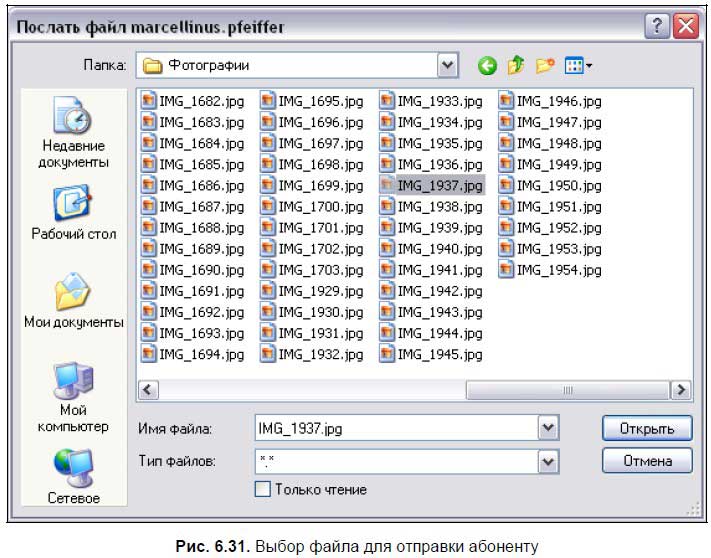
Появится окно Посылаем файл (рис. 6.32).
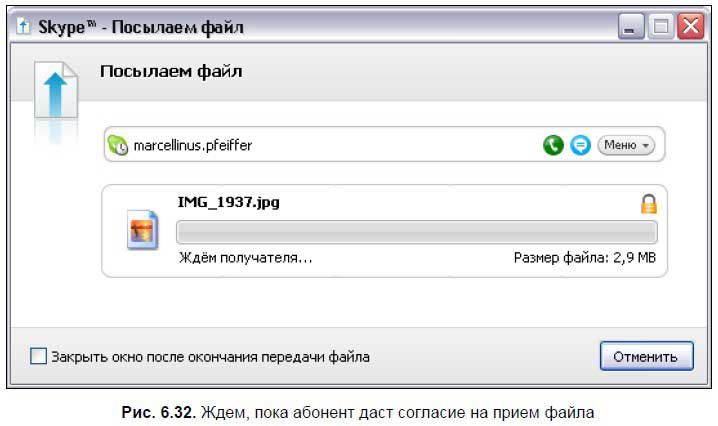
Одновременно у абонента, которому вы отправите файл, появится окно с вопросом, разрешить ли прием файла.
Если абонент разрешит прием, то начнется передача файла (рис. 6.33).
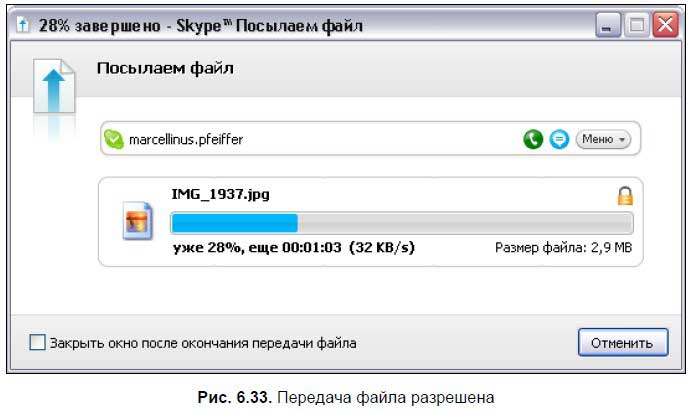
Обратите внимание, чтобы абонент смог принять ваш файл, он должен находиться в сети и разрешить пересылку файла во всплывающем окне.
По окончании передачи появится сообщение, что файл был успешно отправлен (рис. 6.34).
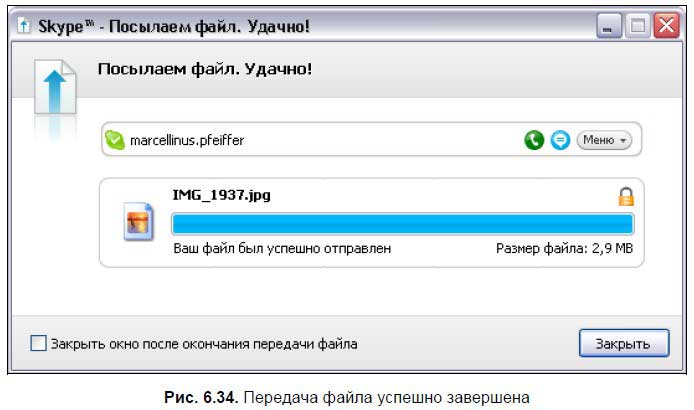
Теперь абонент сможет открыть посланный вами файл!
Прием файла.
Абоненты также могут прислать вам свои файлы.
Как только абонент воспользуется командой Отправить файл и укажет, какой именно файл нужно передать, в этот момент на вашем экране появится окно с вопросом, разрешить ли прием файла (рис. 6.35).
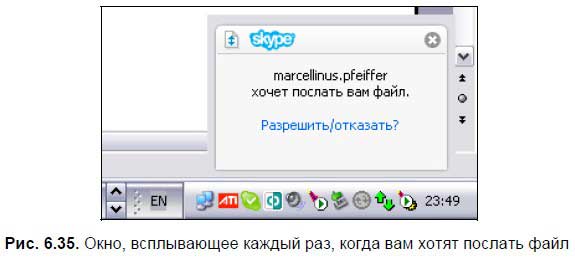
Пользователь сам решает, разрешить или отказать в приеме файлов. Если нажать команду Разрешить, то начнется прием файла (рис. 6.36).
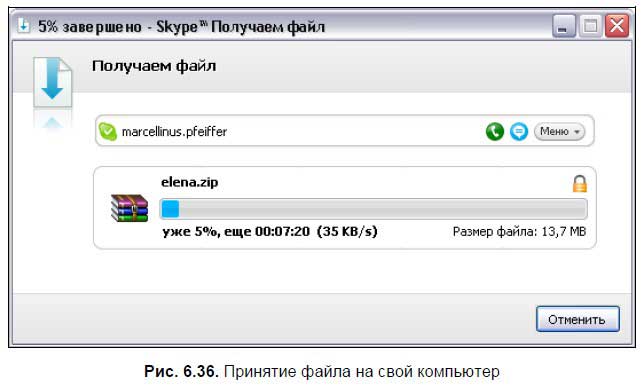
Непосредственно перед принятием файла нужно указать в появившемся окне, где будет сохранен файл. Лучше создать отдельную папку для файлов Skype, чтобы не «захламлять» свой Рабочий стол.
Успешная отправка и прием файлов фиксируются записями, которые автоматически появляются в текстовом поле окна чата (рис. 6.37). В записи указан абонент, отправивший файл, имя файла и время отправки.
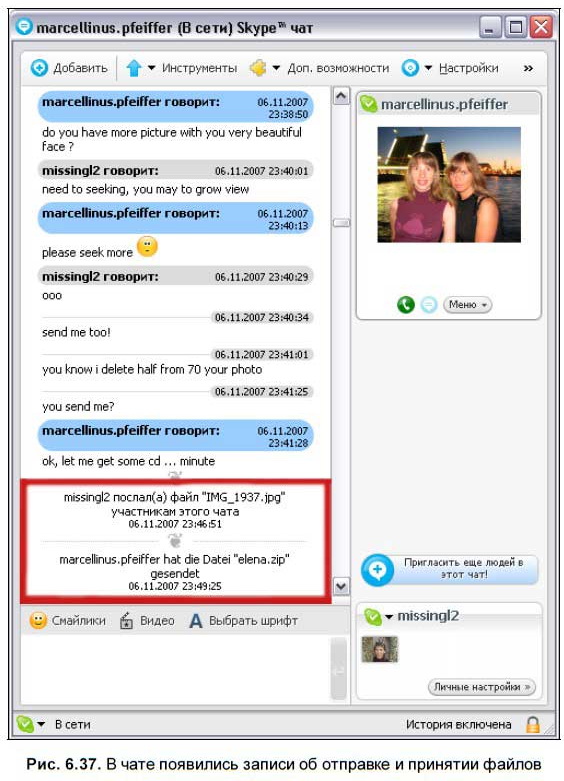
Пересылка файла из Проводника
Переслать файл можно непосредственно из Проводника или других программ, поддерживающих контекстное меню с пунктом Отправить.
Найдите файл с помощью программы Проводник или через Мой компьютер. Щелкните правой кнопкой мыши на имени файла и в контекстном меню выберите команду Отправить. В раскрывающемся списке укажите Skype (рис. 6.38).
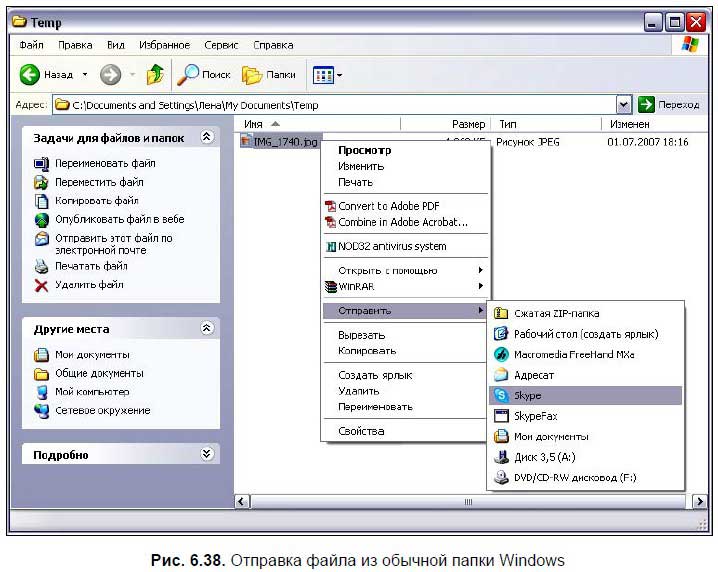
Откроется окно со списком контактов Skype (рис. 6.39), выберите абонента и нажмите кнопку Послать.
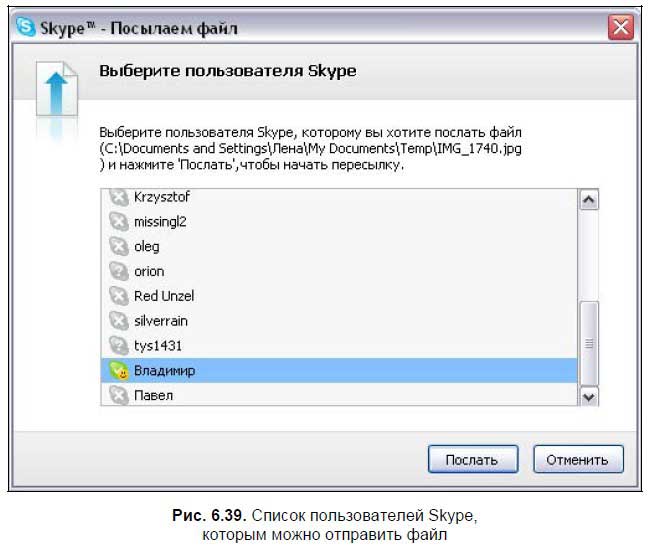
Если абонент, которому вы посылаете файл, разрешит принятие файла, то начнется его пересылка.
Пересылка файла из главного окна программы Skype
Для пересылки файла из главного окна программы Skype перейдите на вкладку Контакты. В списке контактов выберите абонента, которому вы будете посылать файл.
Щелкните на строке контакта правой кнопкой мыши, и в контекстном меню выберите команду Отправить файл… (рис. 6.40).
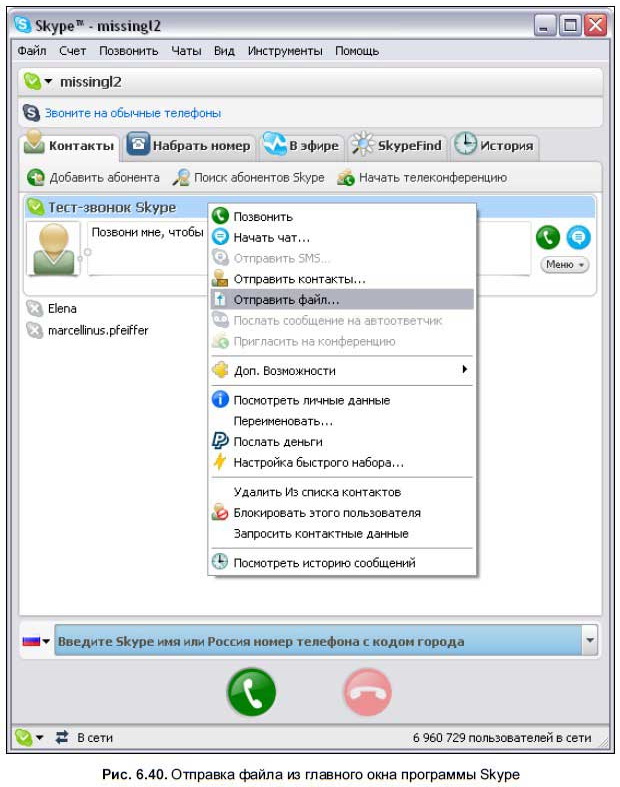
В открывшемся окне (см. рис. 6.31) укажите файл для отправки и нажмите кнопку Открыть. Если абонент, которому вы посылаете файл, разрешит принятие файла, то начнется его пересылка.
Пересылка файла нескольким абонентам
Пересылка файла нескольким абонентам ничем не отличается от пересылки файла одному абоненту.
На вкладке Контакты главного окна программы Skype выделите несколько контактов, удерживая нажатой клавишу <Ctrl> — для выделения несмежных контактов, или <Shift> — для выделения смежных контактов.
Используйте команду Отправить файл… из контекстного меню (рис. 6.41).
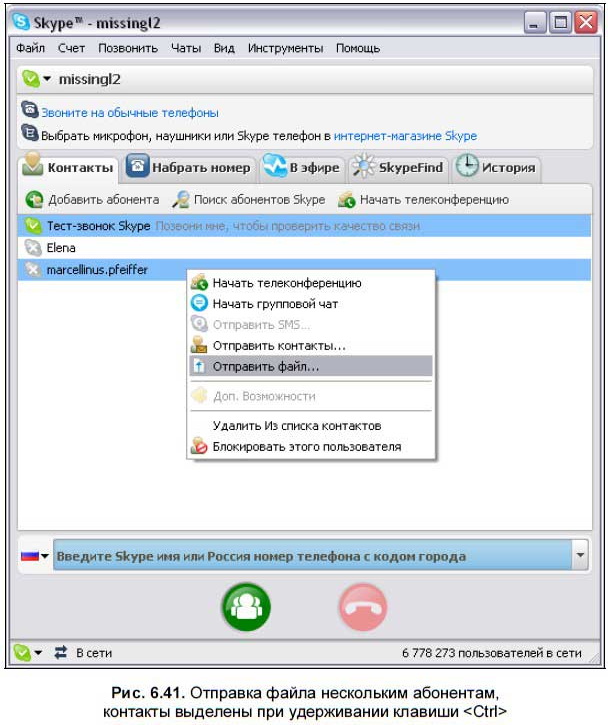
Пересылка файла начнется для тех пользователей, которые дадут на это свое согласие.
Пересылка файла во время разговора
Чтобы переслать файл во время разговора, используется команда контекстного меню Отправить файл…
Начните звонить выбранному абоненту, тогда в окне программы Skype автоматически будет создана вкладка с названием, таким же, как и Skype-имя абонента.
Щелкните правой кнопкой мыши на строке контакта и в контекстном меню выберите команду Отправить файл… (рис. 6.42).
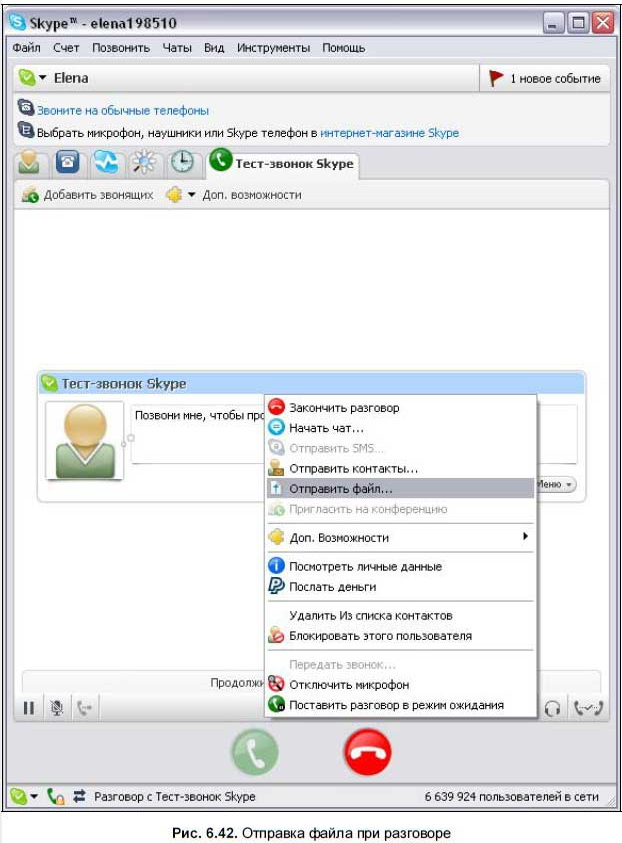
Для одновременной отправки файла всем участникам телеконференции предназначена кнопка Отправить файл всем:

на вкладке Конференция (рис. 6.43).
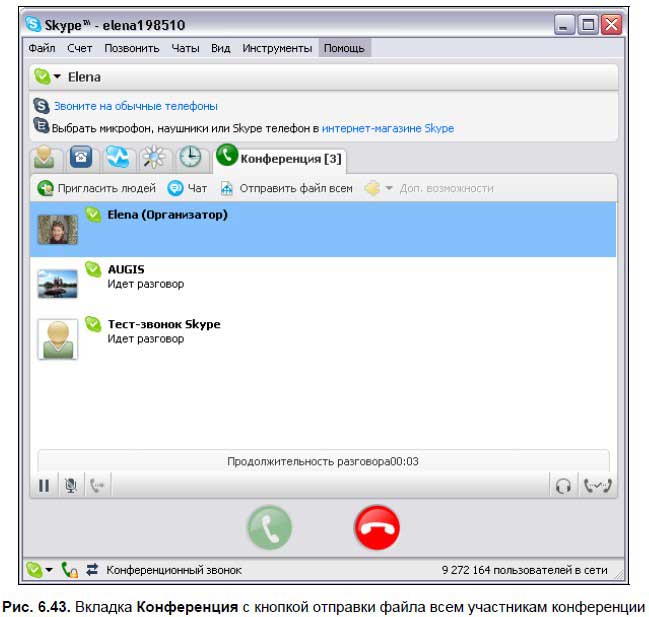
Обратите внимание, что пересылка файлов во время разговора может отрицательно повлиять на качество связи. Возможны задержки речи, помехи, прекращение разговора.
Более 800 000 книг и аудиокниг! 📚
Получи 2 месяца Литрес Подписки в подарок и наслаждайся неограниченным чтением
ПОЛУЧИТЬ ПОДАРОКДанный текст является ознакомительным фрагментом.
Читайте также
Передача параметров
Передача параметров В дополнение к номеру вызова, большинство системных вызовов требует передачи им одного или нескольких параметров. Во время перехвата исключительной ситуации пространство пользователя должно каким-либо образом передать ядру эти параметры. Самый
22.2.1. Передача полномочий
22.2.1. Передача полномочий Многие программы, которые требуют определенных прав доступа, используют эти права только во время запуска. Например, некоторые сетевые демоны могут активизироваться только привилегированным пользователем для того, чтобы они имели возможность
Передача данных
Передача данных Как уже обсуждалось, передача данных в потоке происходит в виде сообщений. Процесс инициирует передачу данных с помощью системных вызовов write(2) и putmsg(2), которые непосредственно взаимодействуют с головным модулем. Головной модуль формирует сообщение,
Передача данных
Передача данных После создания виртуального канала взаимодействующие процессы получают возможность обмениваться данными в дуплексном режиме.Хотя фактически передача данных осуществляется в виде сегментов, ее логический вид представляет собой последовательный поток
Повторная передача
Повторная передача До сих пор рассматривалось получение дублированных подтверждений как свидетельство потери сегментов и затора в сети. Однако согласно RFC 1122 "Requirements for Internet Hosts — Communication Layers", модуль TCP может отправить немедленное подтверждение при получении
Передача параметров
Передача параметров Передача параметров-значений не вызывает особых трудностей. В этом случае заглушка клиента размещает значение параметра в сетевом запросе. возможно, выполняя преобразования к стандартному виду (например, изменяя порядок следования байтов). Гораздо
Глава 10 Передача файлов
Глава 10 Передача файлов Вспоминаю времена, когда построение сети было делом дорогим, а Интернет — еще дороже, и для обмена файлами приходилось бегать с дискетами 3,5 или 5,25 дюймов. Если кто-либо застал те времена, то, вероятно, вспоминает их с ужасом. Дискеты постоянно
10.1.3. Передача файлов
10.1.3. Передача файлов Так как протокол FTP предназначен для работы с разными системами, то для передачи файлов используются два основных режима — текстовый (ASCII) и бинарный.Допустим, что вы хотите переслать текстовый файл с компьютера Unix на компьютер Windows. В Unix для текстовых
Передача файлов с помощью различных служб
Передача файлов с помощью различных служб Передача файлов может осуществляться с помощью разных интернет-служб.– Во-первых, пересылать файлы по Интернету можно с помощью программ электронной почты в качестве приложений к письмам. Этот вопрос мы рассмотрим в третьей
1.1. Передача файлов через Интернет
1.1. Передача файлов через Интернет Дельфи имеет сильный набор средств для написания новых компонентов и для иллюстрации мы напишем кодирование с помощью uuencode/uudecode, xxencode/xxdecode и Base64. Мы напишем достаточно мощный компонент, который реализует данные алгоритмы. Новый
Урок № 67. Передача собственных материалов в переработку на сторону и передача продукции из давальческого сырья
Урок № 67. Передача собственных материалов в переработку на сторону и передача продукции из давальческого сырья В процессе производственной деятельности предприятия часто приходится осуществлять передачу собственных материалов стороннему переработчику для выпуска
Глава 2 Передача файлов через Интернет
Глава 2 Передача файлов через Интернет Интернет был изобретен для того, чтобы люди свободно могли обмениваться информацией, поэтому передача файлов с одного компьютера на другой – это одно из главных предназначений Интернета. На сегодняшний день существует множество
Пример 17-7. Передача пары файлов во входящий каталог на "Sunsite"
Пример 17-7. Передача пары файлов во входящий каталог на "Sunsite" #!/bin/bash# upload.sh# Передача пары файлов (Filename.lsm, Filename.tar.gz)# на Sunsite (ibiblio.org).E_ARGERROR=65if [ -z "$1" ]then echo "Порядок использования: `basename $0` filename" exit $E_ARGERRORfiFilename=`basename $1` # Отсечь имя файла от пути к нему.Server="ibiblio.org"Directory="/incoming/Linux"#
Передача файлов средствами операционной системы
Передача файлов средствами операционной системы Каналом инфракрасной связи могут пользоваться различные программы-менеджеры телефона, о которых рассказано в следующей главе. Применение специальных программ делает процесс обмена файлами удобным и интуитивно
Передача файлов по сети Интернет (FTP)
Передача файлов по сети Интернет (FTP) Для того чтобы организовать общедоступные файловые архивы или подобные архивы с ограниченным доступом, используются специальные FTP-серверы. С них любой пользователь может скачать на свой компьютер любые файлы, а в некоторых случаях и